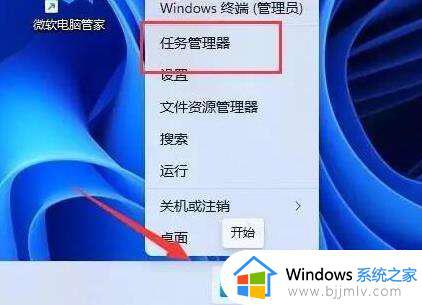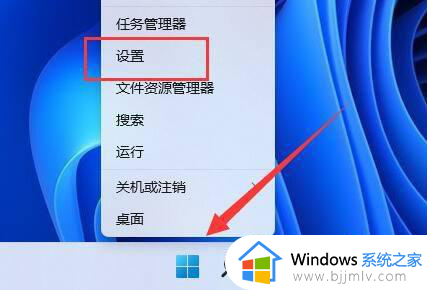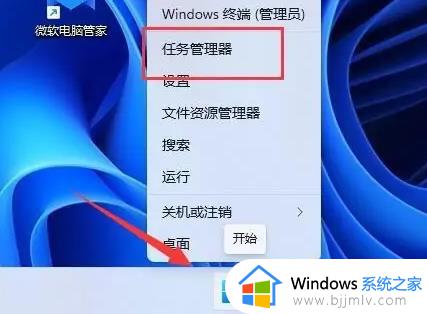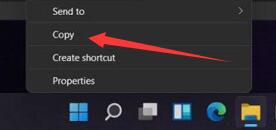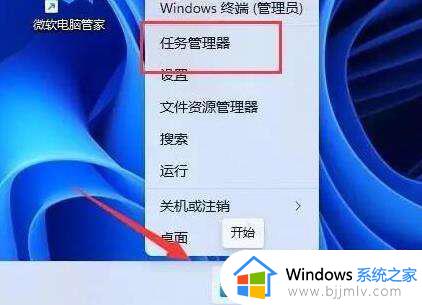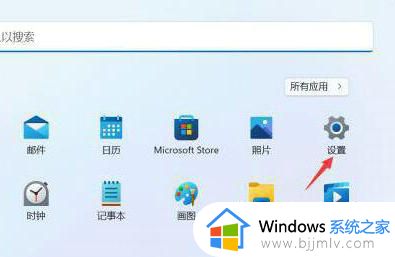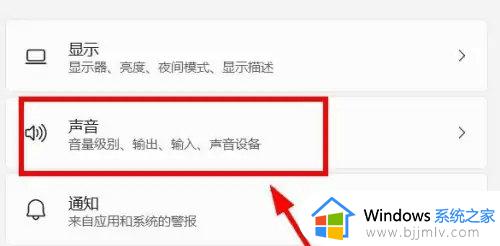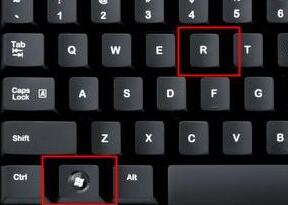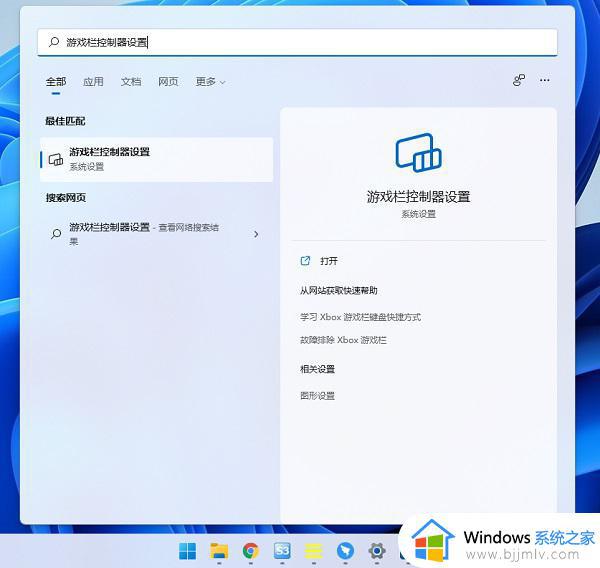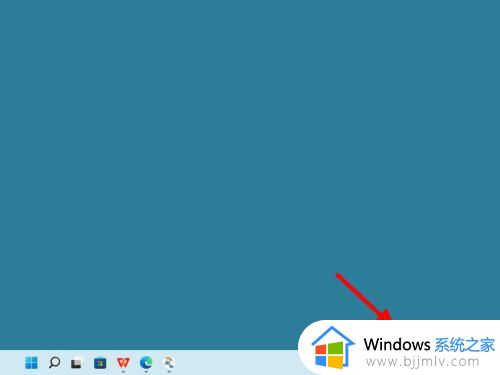win11复制粘贴失效怎么办 win11电脑复制后粘贴没反应处理方法
更新时间:2024-05-13 10:53:58作者:runxin
在日常操作win11电脑办公或者学习时,我们经常也会在编辑文档过程中进行复制粘贴操作,以便提高文档编辑效率,然而有用户在win11系统上复制完文字后,想要通过快捷键粘贴时却一直没反应,对此win11复制粘贴失效怎么办呢?这里小编就给大家分享的win11电脑复制后粘贴没反应处理方法。
具体方法如下:
1、首先,右击开始菜单,点击”任务管理器“。

2、在“进程”选项卡里下拉滚动条找到并右击”资源管理器“,选择“重新启动”。
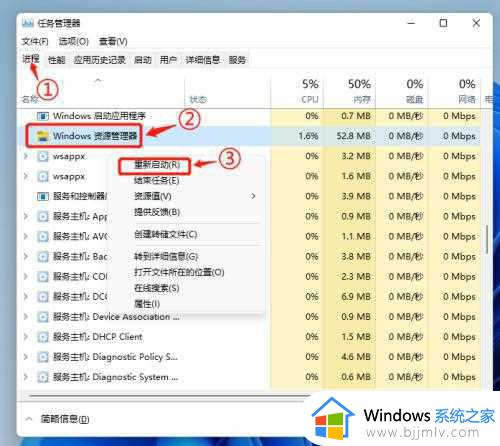
3、如果重启资源管理器依旧无法复制粘贴,那么再双击桌面的”此电脑“。

4、定位到C:\Windows\System32文件夹,在该文件夹查找是否有“clip”子文件夹。若没有则新建一个。
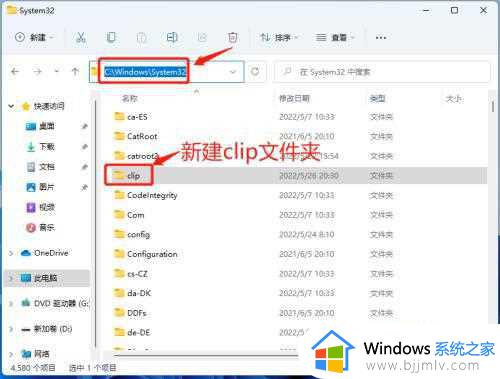
5、注销一下电脑,再进行复制粘贴就不会有问题了。
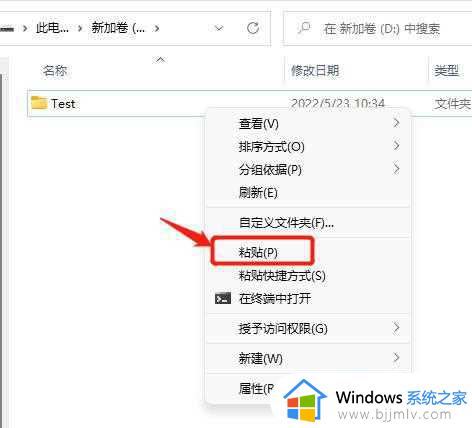
上述就是小编告诉大家的win11电脑复制后粘贴没反应处理方法了,碰到同样情况的朋友们赶紧参照小编的方法来处理吧,希望本文能够对大家有所帮助。